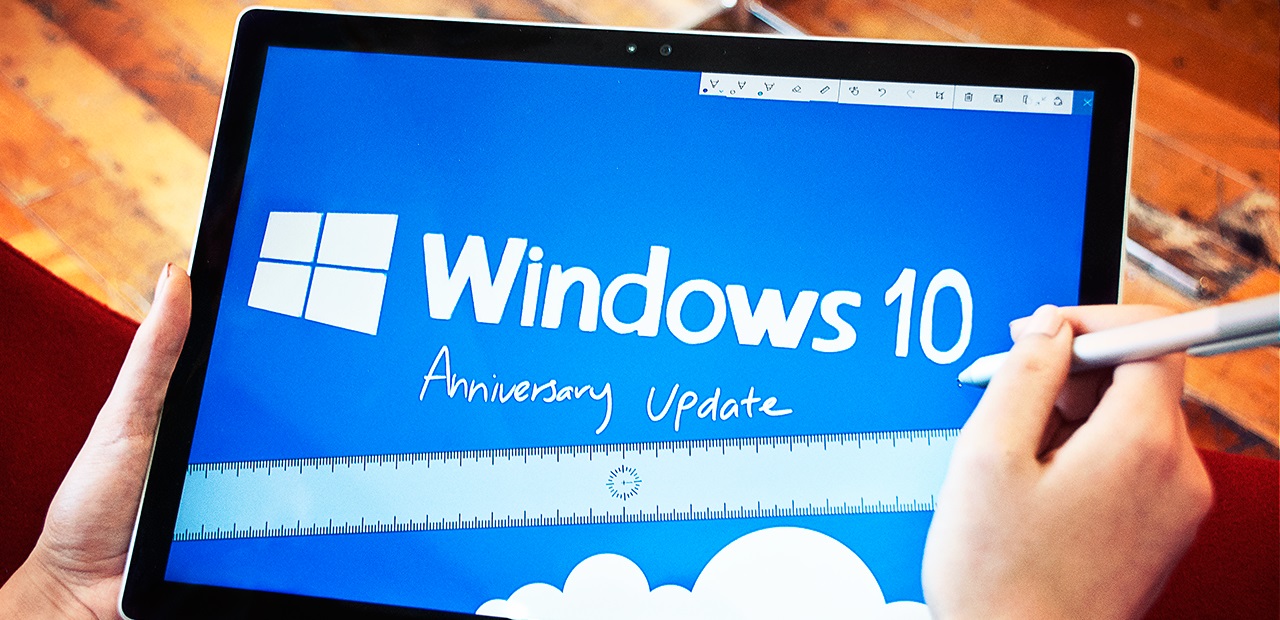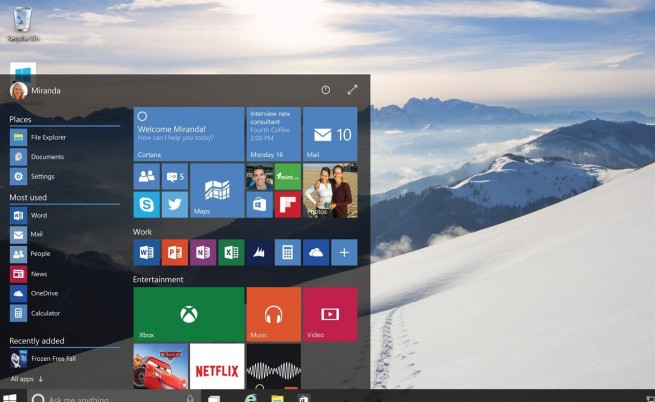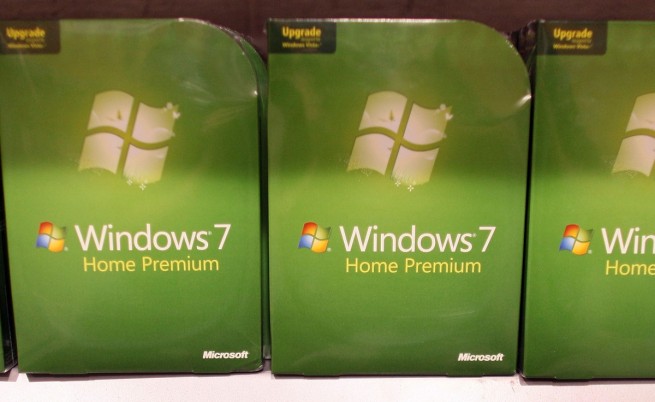Windows 10 също има тъмен режим за своя интерфейс. Тази функция придоби популярност сред мобилните платформи като Android и iOS, като е налична и за настолните компютри с Windows 10, но остана на заден план по популярност.
Microsoft пусна много важен ъпдейт за Windows 10
Тъмният режим е полезен за пестене на батерията на лаптопа, както и за по-малко натоварване на очите вечер. Режимът на Windows 10 променя целия интерфейс в по-тъмната гама, като може да се активира и за някои приложения.
Google премахна над 500 опасни добавки за Chrome
За съжаление, по-старите програми няма да се променят и ще останат с познатия си ярък интерфейс. Все пак, по-добре е от нищо.
Активирането на тъмния режим в Windows 10 става много лесно. Трябва да се кликне с десен бутон на мишката върху свободно място на декстопа и да се избере опцията Perzonalize (Персонализиране).
След това в лявата колона се избира Colors (Цветове). Тук има две отделни опции за светъл и тъмен режим.
Първата е Choose your default Windows mode (Избиране на режим по подразбиране на Windows). Това е за промяна на целия интерфейс от светъл (Light) към тъмен (Dark). Това ще засегне елементите като прозорци, менюта и т.н.
Втората е Choose your default app mode (Избиране на режим по подразбиране за приложенята). Опциите са същите, като в този случай ще променят дизайна на самите приложения (тези, които са съвместими с функцията) от светъл към тъмен режим.
Безопасен ли е свободният Wi-Fi достъп навън
Алтернативи на паролата за профилите в Windows 10
Следете ни навсякъде и по всяко време с мобилното приложение на Vesti.bg. Можете да го изтеглите от Google Play и AppStore.
За още любопитно съдържание от Vesti.bg последвайте страницата ни в Instagram.